¿Por qué usar f.lux en lugar de Night Light en Windows 11?
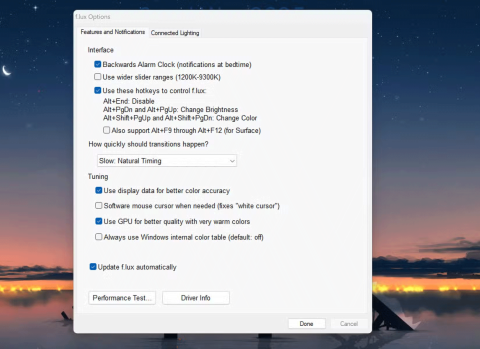
Mucha gente usa el programa gratuito f.lux en lugar de Night Light en Windows 11; He aquí el porqué.
Hoy en día, utilizar la pantalla de una computadora durante largos períodos de tiempo es casi inevitable. Sin embargo, esto también provoca fatiga y tensión ocular. Afortunadamente, Windows proporciona una función incorporada que puede ayudar a aliviar este problema.
¿Qué es Night Light?
Luz nocturna es una función de Windows 10 y 11 diseñada para reducir la luz azul emitida por la pantalla. La luz azul, si bien es beneficiosa durante el día, puede provocar fatiga visual e interrumpir el ciclo del sueño cuando se expone a ella durante la noche.
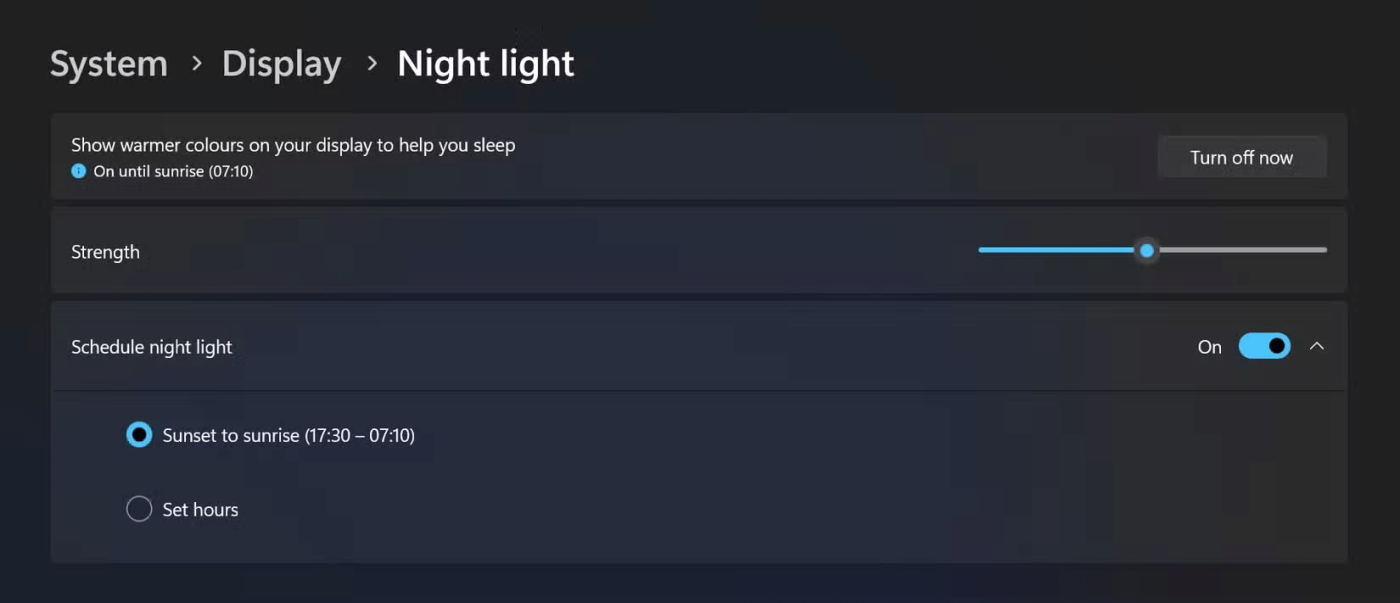
Abra Configuración , haga clic en Sistema en el panel izquierdo y luego haga clic en Pantalla en el panel derecho. En la sección Brillo y color , active o desactive la Luz nocturna . También puede hacer clic en el panel de control para personalizar aún más las opciones según sus preferencias.
Puede programar la Luz nocturna configurando horas específicas para que se encienda y apague automáticamente, por ejemplo, desde el atardecer hasta el amanecer. También puedes controlar la intensidad del color cálido, haciéndolo tan sutil o fuerte como desees. Los colores cálidos son más efectivos para reducir la fatiga visual, pero debes experimentar para ver qué colores te resultan más cómodos.
Al configurar la Luz nocturna, puede reducir significativamente la cantidad de luz azul de su pantalla, lo que ayuda a reducir la fatiga visual y mejorar la comodidad general durante largos períodos de uso de la pantalla.
¿Cómo funciona Night Light?
Las temperaturas de color más altas emiten más luz azul y se ven más frías, más parecidas a la luz del día. Las temperaturas de color más bajas emiten menos luz azul y parecen más cálidas, como la luz de las velas. La luz nocturna funciona ajustando la temperatura de color de su pantalla a tonos más cálidos, que son más agradables para sus ojos y tienen menos probabilidades de afectar su sueño.
La luz nocturna cambia la temperatura de color de la pantalla hacia el extremo inferior (rojo) del espectro de color, lo que reduce la cantidad de luz azul emitida y crea una experiencia de visualización más cómoda y relajante. Básicamente, Windows aplica un filtro de color que “bloquea” efectivamente parte de la luz azul.
El sistema operativo hace esto manipulando los valores RGB (rojo, verde, azul) de los píxeles que se muestran, reduciendo el componente azul y aumentando ligeramente el componente rojo para lograr un tono más cálido.
Esta función es especialmente beneficiosa cuando utiliza el ordenador durante la tarde o la noche. Los colores más cálidos son más agradables a la vista, especialmente en condiciones de poca luz. Además, la luz azul puede inhibir la producción de melatonina, una hormona que regula el sueño. La luz nocturna ayuda a minimizar esta interrupción.
Nota : La luz nocturna no elimina por completo la luz azul. Simplemente reduce la intensidad de la luz a un nivel que sea más cómodo para los ojos, especialmente durante la noche.
Night Light es una función sencilla pero efectiva de Windows que puede reducir significativamente la fatiga visual, ayudarle a dormir mejor y mejorar su experiencia de visualización en general. ¡Pruébalo y comprueba tú mismo los beneficios que trae esta opción!
¿Qué es una VPN? ¿Cuáles son sus ventajas y desventajas? Analicemos con WebTech360 la definición de VPN y cómo aplicar este modelo y sistema en el trabajo.
Seguridad de Windows no solo protege contra virus básicos. Protege contra el phishing, bloquea el ransomware e impide la ejecución de aplicaciones maliciosas. Sin embargo, estas funciones no son fáciles de detectar, ya que están ocultas tras capas de menús.
Una vez que aprendas y lo pruebes por ti mismo, descubrirás que el cifrado es increíblemente fácil de usar e increíblemente práctico para la vida cotidiana.
En el siguiente artículo, presentaremos las operaciones básicas para recuperar datos eliminados en Windows 7 con la herramienta Recuva Portable. Con Recuva Portable, puede guardarlos en cualquier USB y usarlos cuando los necesite. La herramienta es compacta, sencilla y fácil de usar, y cuenta con las siguientes características:
CCleaner escanea en busca de archivos duplicados en apenas unos minutos y luego le permite decidir cuáles son seguros para eliminar.
Mover la carpeta de Descargas de la unidad C a otra unidad en Windows 11 le ayudará a reducir la capacidad de la unidad C y ayudará a que su computadora funcione con mayor fluidez.
Esta es una forma de fortalecer y ajustar su sistema para que las actualizaciones se realicen según su propio cronograma, no el de Microsoft.
El Explorador de archivos de Windows ofrece muchas opciones para cambiar la visualización de los archivos. Lo que quizás no sepa es que una opción importante está deshabilitada por defecto, aunque es crucial para la seguridad del sistema.
Con las herramientas adecuadas, puede escanear su sistema y eliminar spyware, adware y otros programas maliciosos que puedan estar acechando en su sistema.
A continuación te dejamos una lista de software recomendado al instalar una nueva computadora, ¡para que puedas elegir las aplicaciones más necesarias y mejores en tu computadora!
Llevar un sistema operativo completo en una memoria USB puede ser muy útil, sobre todo si no tienes portátil. Pero no pienses que esta función se limita a las distribuciones de Linux: es hora de intentar clonar tu instalación de Windows.
Desactivar algunos de estos servicios puede ahorrarle una cantidad significativa de batería sin afectar su uso diario.
Ctrl + Z es una combinación de teclas muy común en Windows. Ctrl + Z permite deshacer acciones en todas las áreas de Windows.
Las URL acortadas son convenientes para limpiar enlaces largos, pero también ocultan el destino real. Si quiere evitar malware o phishing, hacer clic ciegamente en un enlace no es una buena opción.
Después de una larga espera, se lanzó oficialmente la primera gran actualización de Windows 11.














